xrdp完美实现Windows远程访问Ubuntu 16.04
前言:
温馨提示:本文是基础篇,建议查看升级篇 —>传送门 实现Windows直接远程访问Ubuntu 16.04(最新版18.04也支持,无需安装第三方桌面,直接使用自带远程工具)
在很多场景下,我们需要远程连接到Linux服务器(本文是Ubuntu),传统的连接主要分为两种。
第一种:通过SSH服务(使用xshell等工具)来远程访问,编写终端命令,不过这个是无界面的,很多人也喜欢这种方式,因为快(xian)捷(de)方(niu)便(bi)。
第二种:通过可视化界面远程访问,像Windows下的自带的远程工具一样,能够以图形化的界面远程操作(很多人还是因为习惯问题,喜欢这种方式,毕竟有界面显示还是赏心悦目的)。
本文主要是介绍第二种方式。最常见的是通过xrdp和vnc这两种远程桌面协议来进行可视化远程操作。
一、介绍xrdp和vnc之间区别
通过一张表格来展示xdrp和vnc的主要区别
| xrdp | vnc | |
| BIOS屏幕显示 | 能 | 不能 |
| 全彩支持 | 能 | 能 |
| 更改分辨率 | 能 | 能 |
| 多显示器 | 只有一个屏幕 | 多显示器支持 |
| 图像传输 | 图像传输 | 图像和图形传输 |
| 视频播放支持 | 不能 | GPU加速支持 |
| 音频传输 | 不能 | 双向语音可以控制 |
| 鼠标控制 | 服务器端控制 | 服务器端控制 |
| USB传输 | 不能 | USB可以通过网络传输 |
1、xrdp
rdp有两种,remote,remotefx
适用系统:windows、linux
网络流量:较小,正常使用100-200k左右
适用场景:由于在色彩、音频、usb及本地磁盘映射方面较好,非常适用于虚拟桌面
2、vnc
适用系统:windows、linux
网络流量:较小,常用100k左右
适用场景:主要用于linux的服务器的管理,由于无声音和usb传输,不满足于虚拟桌面的使用
备注:vnc是大部分Linux发行版默认的基于RFB协议的远程桌面程序,但对于普通用户来说,vnc的用户体验并不好,比较慢,还需要安装客户端。个人推荐使用xrdp,并且Windows的远程桌面也是基于RDP协议,兼容性也很好。并且vnc只支持一个桌面,xrdp可以支持多个桌面,所有如果存在多人同时连接Linux的话,xrdp完全是可以支持的,vnc则不行。
二、如何通过XDRP实现Windows远程访问
下面才是本文的重点,本文主要是讲xrdp在目前最新版Ubuntu 16.04下,如果实现Windows远程访问。网上也很多相关教程,但是都需要安装xfac4或者xubuntu桌面系统才能实现远程连接。那是因为xrdp支持在13.10之后版本就已经不支持的Gnome了和原生Unity桌面,所以网上很多方法都是安装能够被xdrp支持的第三方xfac4或者xubuntu桌面系统,类似“曲线救国”的方式,间距达到远程控制Ubuntu。但是相信大多数人还是蛮喜欢Ubuntu的原生界面,不太喜欢其他第三方的桌面系统,那可能有人会问,就没有什么办法支持原生的Unity桌面吗?答案其实是有的,这就是本文要讲到的如何通过xrdp支持原生Ubuntu桌面远程访问。
我们先来看看大多数情况下,通过安装第三方xfac4或者xubuntu桌面系统达到远程访问的功能的,这里简单说明下,毕竟这不是本文的重点(ヾ(◍°∇°◍)ノ゙)。通过以下命令直接安装,然后通过Windows自带的远程访问工具就可以直接访问了。
#安装xrdp
sudo apt-get install xrdp
#安装vnc4server
sudo apt-get install vnc4server tightvncserver
#安装xubuntu-desktop
sudo apt-get install xubuntu-desktop
#向xsession中写入xfce4-session
echo “xfce4-session” >~/.xsession
#开启xrdp服务
sudo service xrdp restart
上面是网上大多数示例所展示的,都是依靠第三方桌面系统实现远程访问,下面讲解的是如何直接访问原生系统。
步骤一、下载TigerVNC Server软件包
下载地址:Tigervnc Deb软件包(适用于Ubuntu 16.04.1 - 64位)
步骤二、 安装TigerVNC Server软件包
1、打开终端,进入到刚刚你你下载TigerVNC Server的存放目录,我是直接下载到默认的DownLoads下的,因为下载的是zip文件,记得解压出来,得到deb安装文件。
cd Downloads
如图所示:

2、再输入一下安装命令进行安装(需要su密码)
sudo dpkg -i tigervncserver_1.6.80-4_amd64.deb
或者
sudo apt-get install tightvncserver (使用在线安装,后面第3小步就可以直接跳过了)
如图所示:可能你会看到一些警告信息和错误信息,暂时忽略这些信息,主要是没有相对应的依赖包。
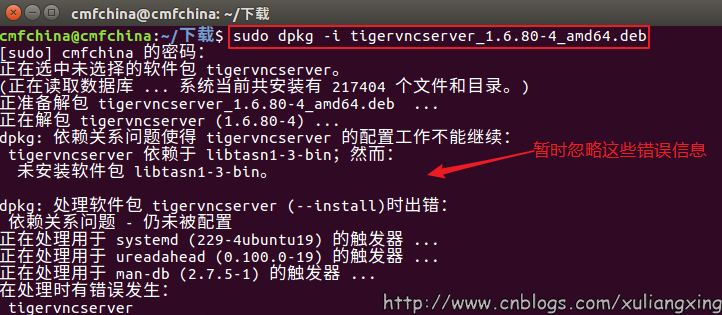
3、上面才错误信息是因为没有安装对应的依赖,我们可以通过下面命令进行安装,再重复第2个的命令
sudo apt-get install -f
如图所示:

步骤三、安装xrdp
打开终端,输入一下命令(需要su密码)
sudo apt-get install xrdp -y
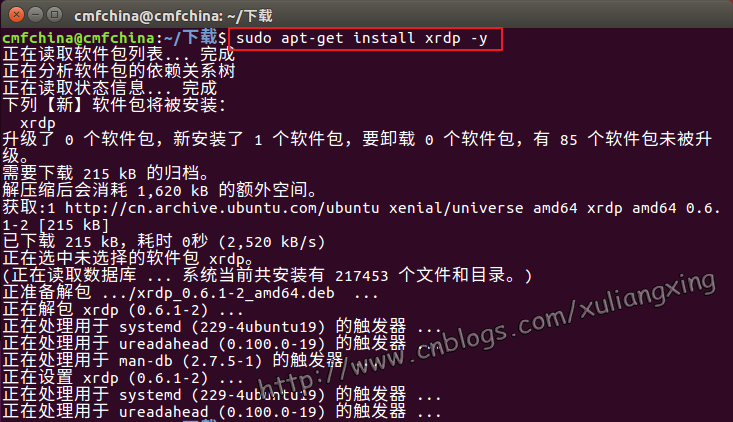
步骤四、配置xrdp设置
需要通过xrdp连接到桌面,需要正确配置相关信息并填充到.xsession文件(针对每个用户)或/etc/startwm.sh(针对所有用户),输入如下命令
echo unity>~/.xsession 或者 sudo sed -i.bak '/fi/a #xrdp multi-users \n unity \n' /etc/xrdp/startwm.sh
步骤五、重启xrdp
sudo service xrdp restart
步骤六、开启桌面共享功能
进入系统-》首选项-》桌面共享,或者直接搜索桌面共享,如图所示
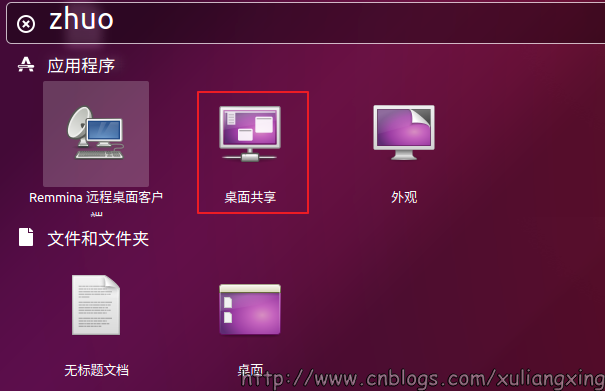
将【允许其他人查看您的桌面】这一项勾上,如图所示:
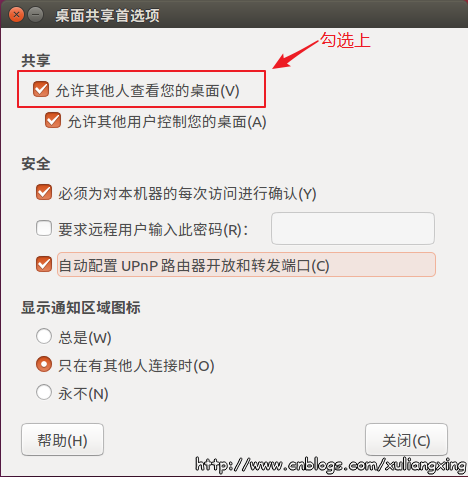
到这一步基本上已经完成了,接下来就是来测试是否能正常连接到Ubuntu了
三、xrdp测试连接到Ubuntu
1、查看Ubuntu服务器的IP地址,如图所示:
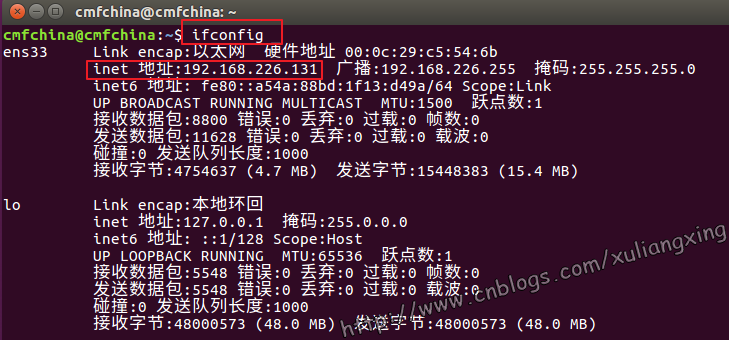
2、启动Windows远程桌面工具(mstc),输入Ubuntu的IP地址(192.168.226.131),如图所示:
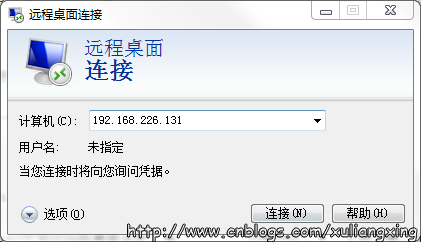
3、点击连接之后,正常情况会自动跳出xrdp的登录界面,需要我们输入用户名和密码即可,模式选择默认就行,如图所示:
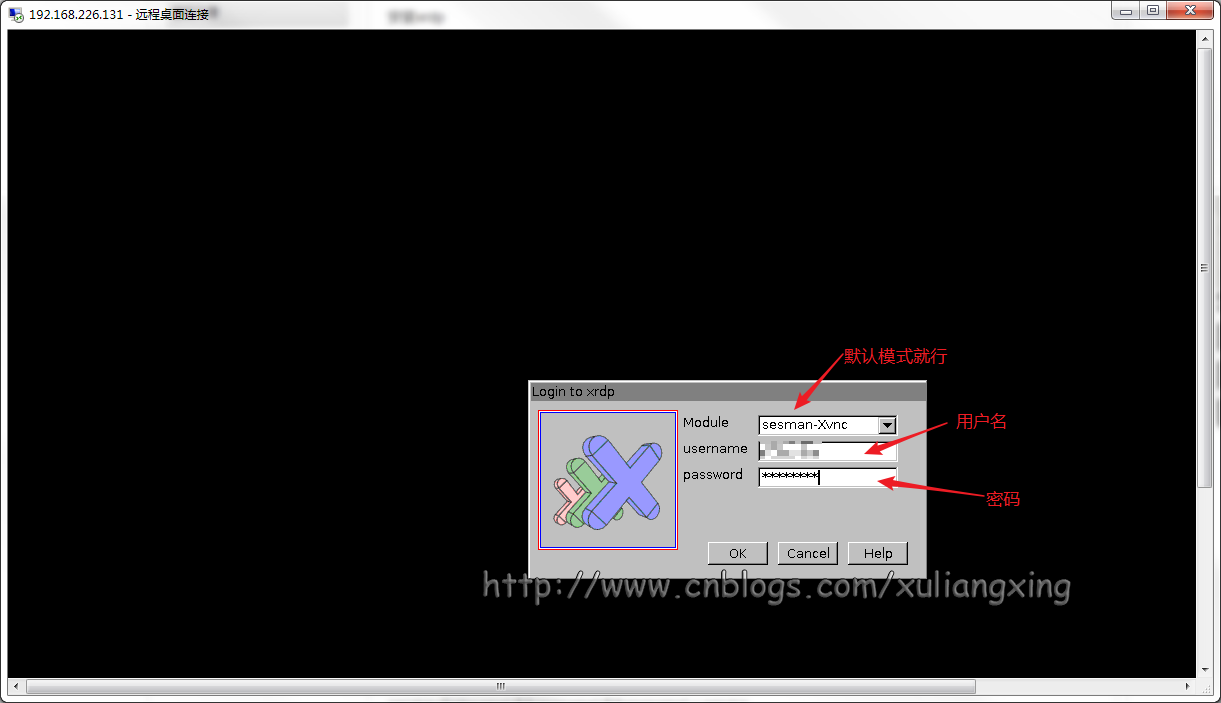
4、我们可以看到xrdp的实时日志,如图所示:
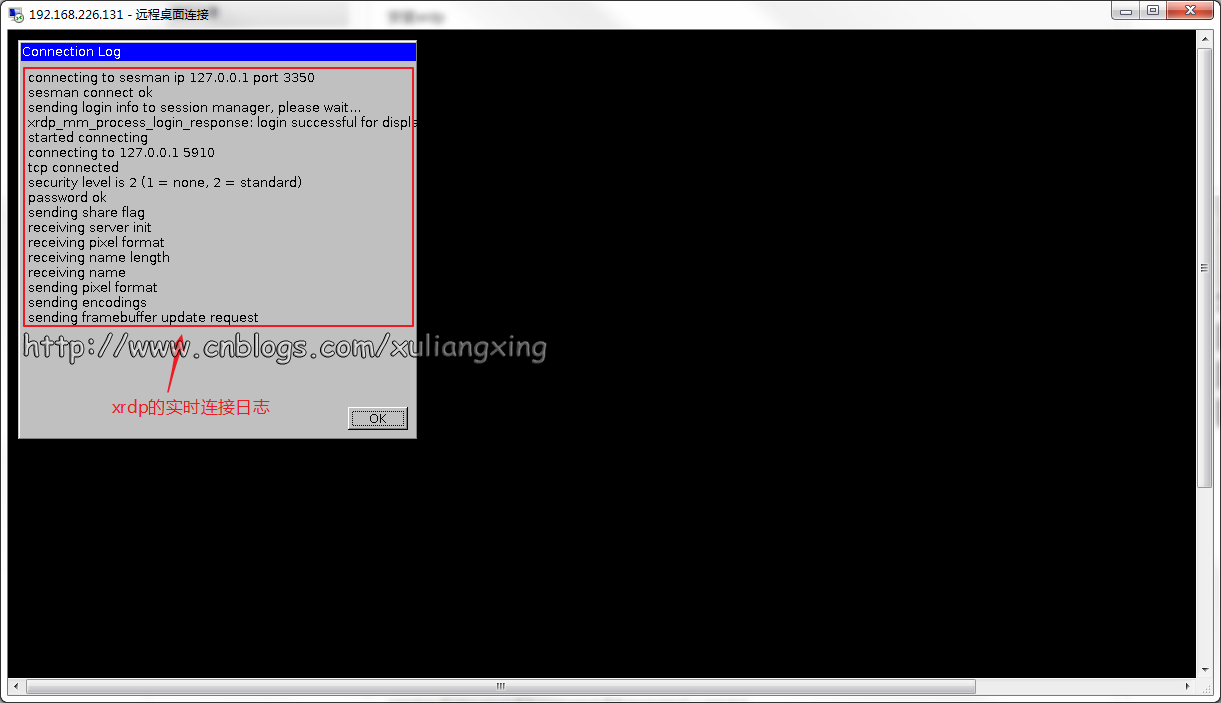
5、最终我们连接到上了Ubuntu,是不是很熟悉的界面~~(ヾ(๑╹◡╹)ノ")
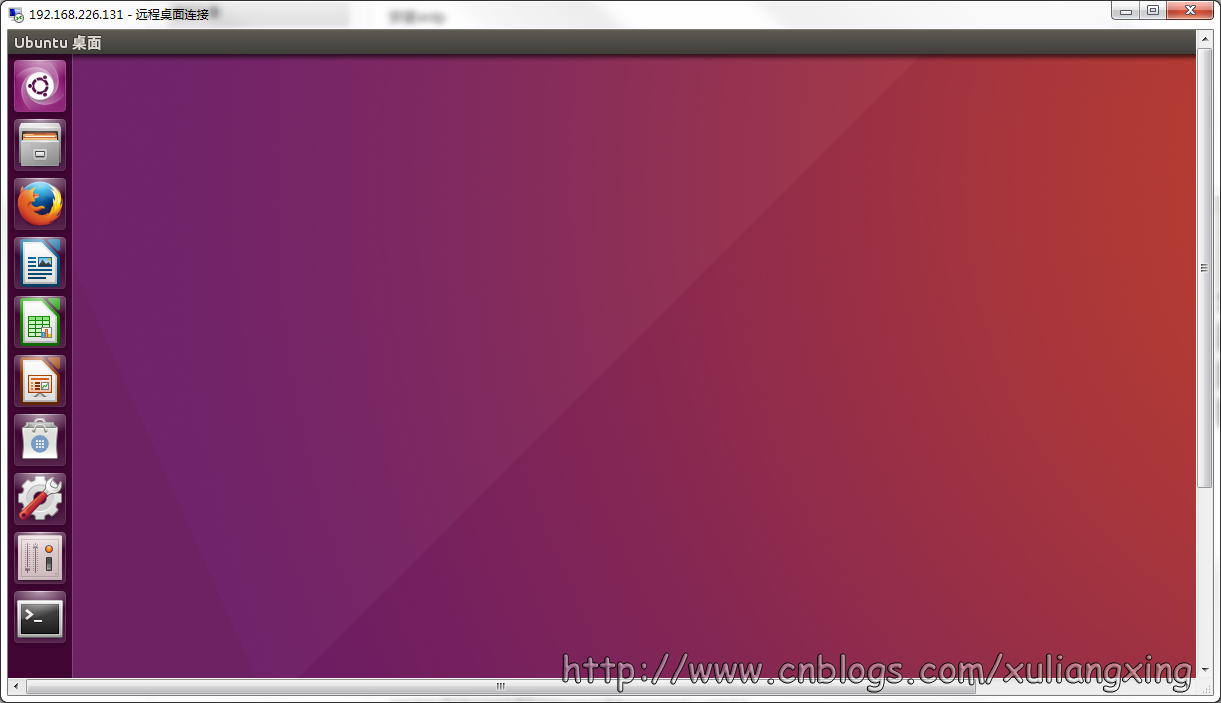
至此,xrdp连接Ubuntu 16.04的所有步骤已完成
PS:如有疑问,请留言,未经允许不得私自转载,转载请注明出处:http://www.cnblogs.com/xuliangxing/p/7560723.html
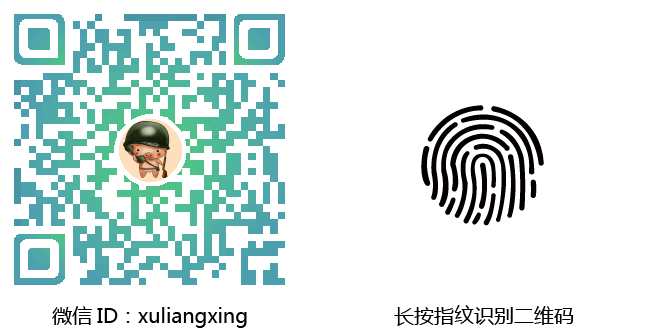
xrdp完美实现Windows远程访问Ubuntu 16.04的更多相关文章
- 【Ubuntu】xrdp完美实现Windows远程访问Ubuntu 16.04
步骤一.下载TigerVNC Server软件包 下载地址:Tigervnc Deb软件包(适用于Ubuntu 16.04.1 - 64位) 步骤二. 安装TigerVNC Server软件包 1.打 ...
- VNC实现Windows远程访问Ubuntu 16.04(无需安装第三方桌面)
本文主要是讲解如果理由VNC实现Windows远程访问Ubuntu 16.04,其实网上有很多类似教程,但是很多需要安装第三方桌面(xfce桌面等等),而且很多人不太喜欢安装第三方桌面,很多人像笔者一 ...
- VNC实现Windows远程访问Ubuntu 16.04(无需安装第三方桌面,直接使用自带远程工具)
本文主要是讲解如果理由VNC实现Windows远程访问Ubuntu 16.04,其实网上有很多类似教程,但是很多需要安装第三方桌面(xfce桌面等等),而且很多人不太喜欢安装第三方桌面,很多人像笔者一 ...
- Windows 10+Ubuntu 16.04在MBR分区上安装双系统(转)
以下内容转自这篇博客: http://www.cnblogs.com/Duane/p/5424218.html http://www.cnblogs.com/Duane/p/6776302.html( ...
- Windows 10+Ubuntu 16.04在MBR分区上安装双系统之后启动菜单的System Setup选项提示:can't find command "fwsetup"
背景: 硬盘分区方式:MBR 硬盘容量256,Windows 100,Ubuntu 156,其中主分区安装的是Windows,Ubuntu安装在逻辑分区上,文件系统为Ext4,整个Ubuntu就挂载在 ...
- Windows 10+Ubuntu 16.04在MBR分区上安装双系统之后没有Windows 10的启动菜单解决方法
背景: 硬盘分区方式:MBR 硬盘容量256,Windows 100,Ubuntu 156,其中主分区安装的是Windows,Ubuntu安装在逻辑分区上,文件系统为Ext4,整个Ubuntu就挂载在 ...
- Windows 10+Ubuntu 16.04双系统切换后时间不同步的问题解决
主要时时区不对造成的,少了8个小时,解决方法: 在Ubuntu的终端下输入以下命令: sudo timedatectl set-local-rtc 1 参考: http://blog.csdn.net ...
- Windows 远程访问 ubuntu 16 lts
remote access ubuntu 使用安装使用vncserver (除非必要,不要使用图形界面,底层码农真的应该关心效率) $ sudo apt-get install vncsever wi ...
- ubuntu 16.04 XDRP实现Windows远程访问
如何通过XDRP实现Windows远程访问 下面才是本文的重点,本文主要是讲xrdp在目前最新版Ubuntu 16.04下,如果实现Windows远程访问.网上也很多相关教程,但是都需要安装xfac4 ...
随机推荐
- 体验jQuery和AngularJS的不同点以及AngularJS的迷人之处
本篇通过jQuery和Angular两种方式来实现同一个实例,从而体验两者的不同点以及AngularJS的迷人之处. 首先当然需要引用jquery.js和angular.js文件. ■ 使用jQuer ...
- Java全栈程序员之03:Ubuntu下安装idea
JetBrains的产品我曾经用过很长一段时间,它们是resharper和dotcover.VS号称宇宙最强IDE,直到它遇到了resharper,我们才知道,原来vs可以更好.DotCover是一个 ...
- App架构师实践指南四之性能优化一
App架构师实践指南四之性能优化一 1.性能维度常见用来衡量App性能的维度如图9-1所示.其中,性能指标包括电池(电量/温度).流量(上行流量/下行流量等).CPU(平均/最大/最小).内存 ...
- phpstorm10使用服务激活
现在官网已经更新到WebStorm 11.PhpStorm 10,找到一个很便捷的方法,不需要注册码了.安装完成,打开软件看到输入注册码界面的时候,切换到第二个选项,输入:http://idea.la ...
- Series转化为DataFrame数据
out=groupby_sum.ix[:'to_uid','sum(diamonds)']使用ix在提取数据的时候,out的数据类型通常为<class 'pandas.core.series.S ...
- 外网IP监测上报程序(使用Poco库的SMTPClientSession发送邮件)
目录 IPReport 项目介绍 编译说明 安装使用说明 获取外网IP方式 邮件发送关键代码 IPReport 代码地址https://gitee.com/solym/IPReport 项目介绍 外网 ...
- 将csv的数据导入mysql
手头有一份8MB的CSV文件需要分析,对于程序员来说,还有比在数据库里分析更愉快的事情吗? 所以让我们把CSV导入MYSQL吧. 一.首先按照文件列数创建相应的SQL表 例如: DROP TABLE ...
- ThreadPoolExecutor 线程池浅析
作为Executor框架中最核心的类,ThreadPoolExecutor代表着鼎鼎大名的线程池,它给了我们足够的理由来弄清楚它. 下面我们就通过源码来一步一步弄清楚它. 内部状态 线程有五种状态:新 ...
- 【Android】Android输入子系统
成鹏致远 | lcw.cnblogs.com | 2013-10-25 Linux输入子系统回顾 1:为什么要回顾linux输入子系统?这个问题后面自然就知道了 1.linux输入子系统设备是基于平台 ...
- TCP/IP协议理解
TCP/IP协议理解 一. 协议分层 由于ISO标准中的网络模型是个7层模型,但是由于7层模型对于当时的网络厂商来说太过复杂,很多厂家采用了简化的4层模型来实现网络设备,4层模型也就成了事实的网 ...
